Le gestionnaire de processus FastCGI (FPM) est une alternative à la configuration FastCGI avec de multiples améliorations. Ceci est utile pour les sites Web à forte charge. Ce tutoriel vous aidera à installer et configurer PHP-FPM avec Apache sur votre système Linux Debian 10 (Buster).
Prérequis
Vous devez avoir un accès SSH au système Debian 10 avec les privilèges Sudo.
Installation d'Apache
Les packages Apache sont disponibles dans les référentiels Apt par défaut sur tous les systèmes Debian. Vous pouvez mettre à jour le cache Apt et installer les packages de serveur Web Apache à l'aide de la commande suivante :
sudo apt update sudo apt install apache2
Installation PHP
Pour l'installation de PHP, nous vous recommandons d'utiliser le PPA d'Ondřej Surý, qui fournit les dernières versions de PHP pour les systèmes Debian. Ajoutez ce PPA à votre système Debian à l'aide des commandes suivantes :
wget -q https://packages.sury.org/php/apt.gpg -O- | sudo apt-key add - sudo echo "deb https://packages.sury.org/php/ buster main" | tee /etc/apt/sources.list.d/php.list
Après cela, installez la version PHP requise. Vous pouvez simplement exécuter les commandes suivantes pour l'installation de la version PHP par défaut avec les packages PHP-FPM.
Remarque :- Lorsque vous utilisez PHP-FPM. Toutes les configurations des modules PHP résident sous /etc/php/7.3/fpm/ annuaire. Vous pouvez en savoir plus sur l'activation/la désactivation des modules PHP.apt update sudo apt install php php-fpm
Après avoir installé les packages ci-dessus, le service php7.3-fpm sera automatiquement démarré. Vous pouvez vous en assurer en tapant la commande ci-dessous sur le terminal.
sudo systemctl status php7.3-fpm ● php7.3-fpm.service - The PHP 7.3 FastCGI Process Manager Loaded: loaded (/lib/systemd/system/php7.3-fpm.service; enabled; vendor preset: enabled) Active: active (running) since Tue 2019-12-03 10:01:54 UTC; 24min ago Docs: man:php-fpm7.3(8) Main PID: 9883 (php-fpm7.3) Status: "Processes active: 0, idle: 2, Requests: 3, slow: 0, Traffic: 0req/sec" Tasks: 3 (limit: 3587) Memory: 14.2M CGroup: /system.slice/php7.3-fpm.service ├─9883 php-fpm: master process (/etc/php/7.3/fpm/php-fpm.conf) ├─9884 php-fpm: pool www └─9885 php-fpm: pool www Dec 03 10:01:54 tecadmin-debian10 systemd[1]: Starting The PHP 7.3 FastCGI Process Manager... Dec 03 10:01:54 tecadmin-debian10 systemd[1]: Started The PHP 7.3 FastCGI Process Manager.
Configuration Apache
Activez maintenant quelques modules nécessaires à la configuration de plusieurs versions de PHP avec Apache. Ces modules sont nécessaires pour intégrer PHP FPM et FastCGI au serveur Apache.
sudo a2enmod alias proxy proxy_fcgi
Configurons Apache VirtualHost pour qu'il s'exécute avec FPM/FastCGI. Pour ce tutoriel, nous utilisons VirtualHost par défaut. Modifiez le fichier de configuration de l'hôte VirtualHost dans un éditeur de texte. Vous pouvez créer un nouveau VirtualHost selon vos besoins, alors assurez-vous d'activer tout nouveau VirtualHost.
sudo vim /etc/apache2/sites-available/000-default.conf
Mettez à jour la configuration comme suit.
Apache
| 12345678910111213141516171819 |
Enregistrez vos modifications dans le fichier de configuration et redémarrez Apache pour recharger les modifications.
sudo systemctl restart apache2.service
Configuration du test
Créer un script PHP avec phpinfo() fonction et placez-le à la racine du document de votre serveur. Utilisez la commande ci-dessous pour le faire.
echo "<?php phpinfo(); ?>" > /var/www/html/info.php
Accédez maintenant à info.php en utilisant l'adresse IP du serveur (pour VirtualHost par défaut) pour votre domaine configuré dans Apache VirtualHost.
http://localhost/info.php
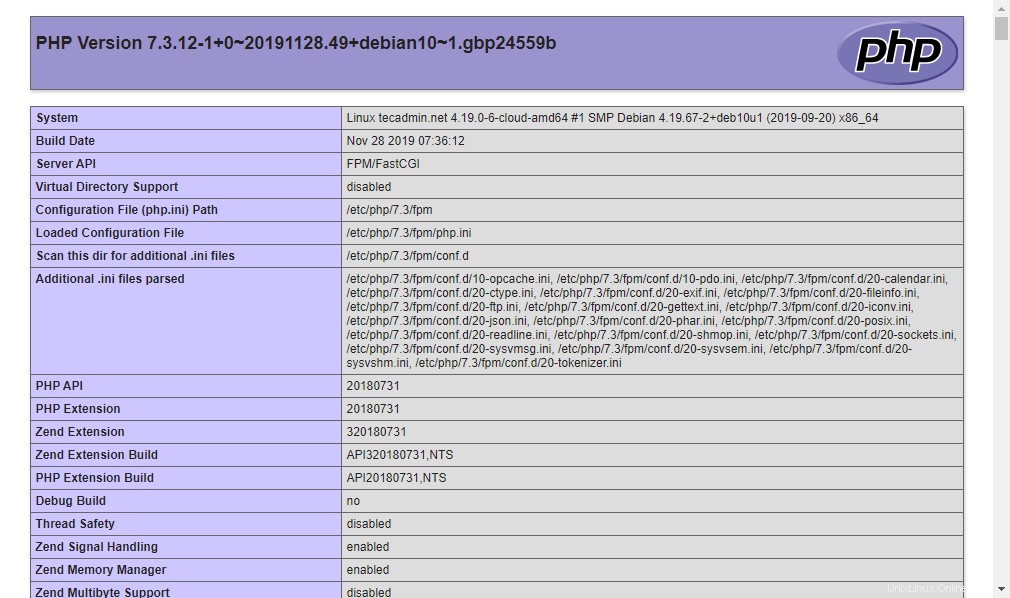
Conclusion
Vous avez configuré avec succès un Apache avec PHP-FPM sur votre Linux Debian 10 (Buster). Vous pouvez maintenant héberger un site Web à partir de votre serveur.